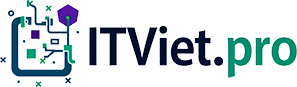System Restore là công cụ quan trọng giúp người dùng Windows 11 phục hồi hệ thống về trạng thái ổn định khi xảy ra sự cố. Hãy kích hoạt và tạo điểm khôi phục ngay từ bây giờ để tránh mất thời gian xử lý lỗi sau này.
Tại sao cần tạo điểm khôi phục?
- Phòng ngừa rủi ro: Tránh hậu quả từ phần mềm lỗi, driver không tương thích hoặc cập nhật thất bại.
- Thử nghiệm an toàn: Giúp bạn thoải mái tinh chỉnh hệ thống mà không lo gây hỏng hóc.
- Khôi phục nhanh chóng: Quay lại trạng thái ổn định chỉ sau vài cú nhấp chuột.
Lưu ý: System Restore không ảnh hưởng đến dữ liệu cá nhân như ảnh, tài liệu… Nó chỉ khôi phục lại các file hệ thống, registry, ứng dụng và driver.
Cách bật System Restore trên Windows 11
- Nhấn Win + S, tìm “Restore Point” và chọn kết quả hiển thị.
- Chọn ổ đĩa hệ thống (thường là C:), nhấn Configure.
- Chọn Turn on system protection.
- Chỉnh thanh trượt để giới hạn dung lượng dùng cho điểm khôi phục (5–10% là hợp lý).
- Nhấn Apply và OK.
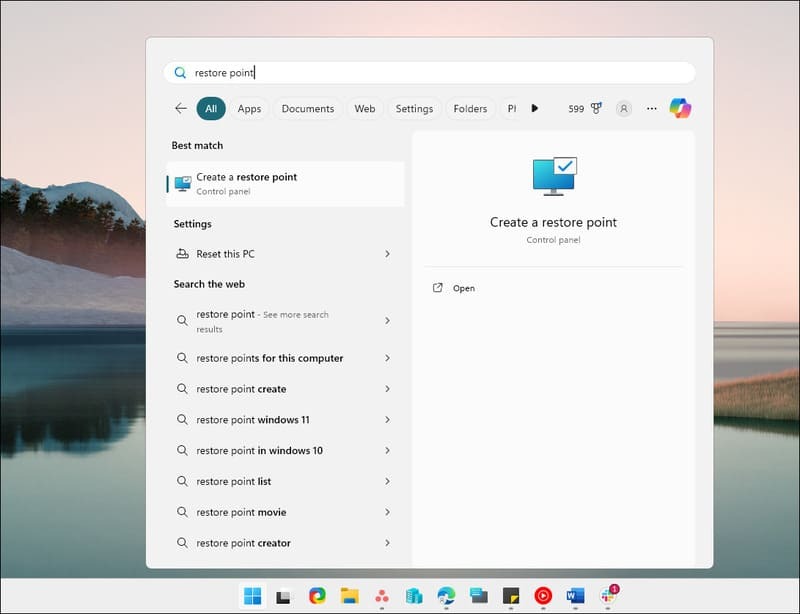
Hướng dẫn tạo điểm khôi phục thủ công
- Mở cửa sổ System Properties như trên.
- Nhấn nút Create.
- Đặt tên điểm khôi phục (ví dụ: “Trước khi cài driver XYZ”).
- Nhấn Create lần nữa để bắt đầu tạo.
- Chờ quá trình hoàn tất và nhấn Close.
Cách khôi phục Windows từ điểm khôi phục
- Mở System Restore bằng cách tìm kiếm trên thanh Start.
- Chọn Next để xem các điểm có sẵn.
- Chọn điểm muốn khôi phục, nhấn Scan for affected programs để xem thay đổi.
- Nhấn Next → Finish để bắt đầu khôi phục.
- Hệ thống sẽ tự động khởi động lại và quay về trạng thái tương ứng.
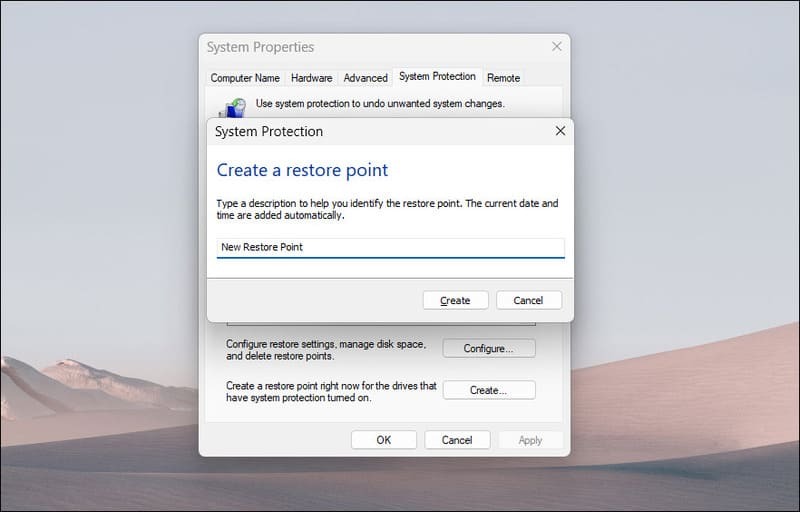
Một số lưu ý quan trọng
- Luôn bật bảo vệ hệ thống cho ổ C: và ổ chứa ứng dụng quan trọng.
- Nên tạo điểm khôi phục trước khi cập nhật Windows hoặc cài phần mềm lạ.
- Khi khôi phục, không tắt máy đột ngột. Đảm bảo máy có đủ pin hoặc kết nối nguồn.
Kết luận
System Restore là tính năng đáng giá trên Windows 11 giúp bạn tiết kiệm thời gian và công sức mỗi khi gặp sự cố hệ thống. Đừng chờ đến khi lỗi mới dùng – hãy tạo điểm khôi phục ngay hôm nay để an tâm hơn khi sử dụng máy tính.